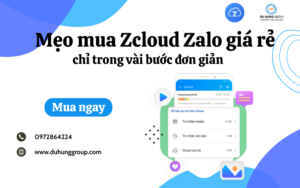- You have no items in your shopping cart
- Subtotal: 0.000₫
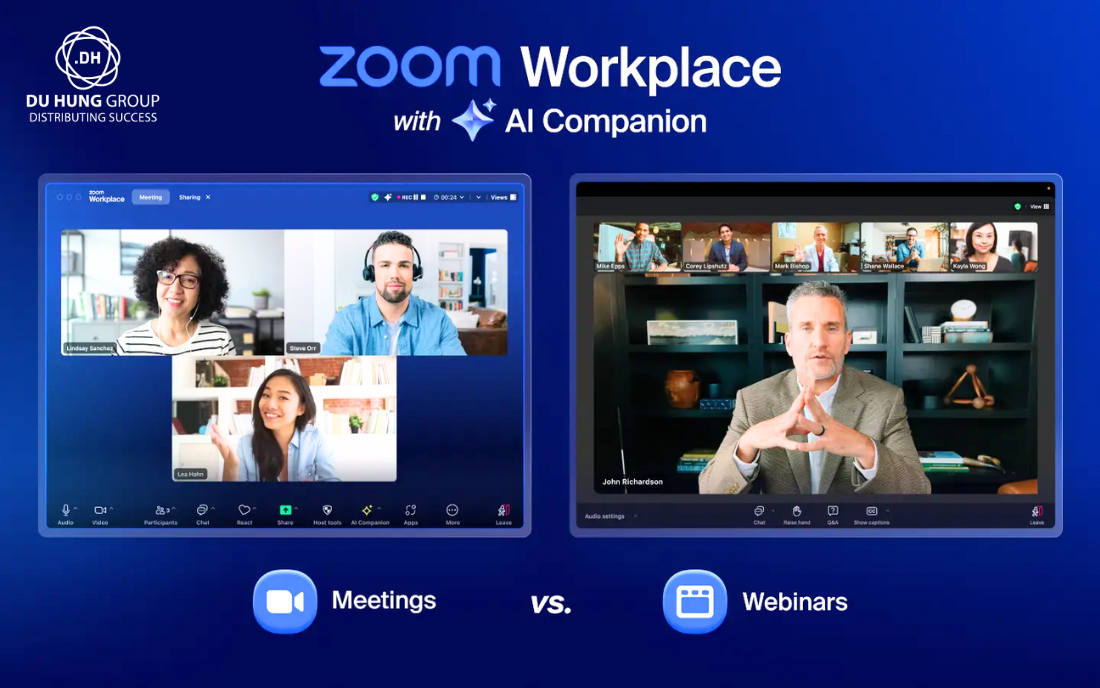
Zoom là một trong những nền tảng hàng đầu cho hội họp trực tuyến, hỗ trợ nhiều loại hình cuộc họp khác nhau, từ các buổi họp nhóm nhỏ đến những sự kiện lớn với hàng ngàn người tham gia. Trong hệ sinh thái của Zoom, hai sản phẩm nổi bật là Zoom Meeting và Zoom Webinar. Mặc dù cả hai đều phục vụ mục đích tổ chức các buổi họp và sự kiện trực tuyến, nhưng mỗi công cụ có những tính năng và ưu điểm riêng, phù hợp với các nhu cầu khác nhau. Vậy khi nào bạn nên sử dụng Zoom Meeting thay vì Zoom Webinar? Hãy cùng tìm hiểu trong bài viết dưới đây.
Zoom Meeting là gì?
Zoom Meeting là lựa chọn lý tưởng để kết nối nhóm thảo luận nhỏ và cộng tác hai chiều, với các tùy chọn gói hỗ trợ lên tới 1.000 người tham gia. Trọng tâm của Zoom Workplace — nền tảng cộng tác mở với AI Companion — Zoom Meeting là giải pháp phù hợp nhất cho các cuộc gặp hàng ngày, cộng tác nhóm, họp nhóm, demo bán hàng, học tập và đào tạo trực tuyến cũng như giờ hành chính. Các cuộc họp có thể được lên lịch hoặc tự phát và cho phép tất cả người tham gia dễ dàng tương tác với người chủ trì và những người tham gia khác bằng các điều khiển video và âm thanh. Mặc dù trong zoom meeting, các cuộc họp có thể được ghi lại và chia sẻ nhưng chúng thường không được đăng lại để công chúng xem.
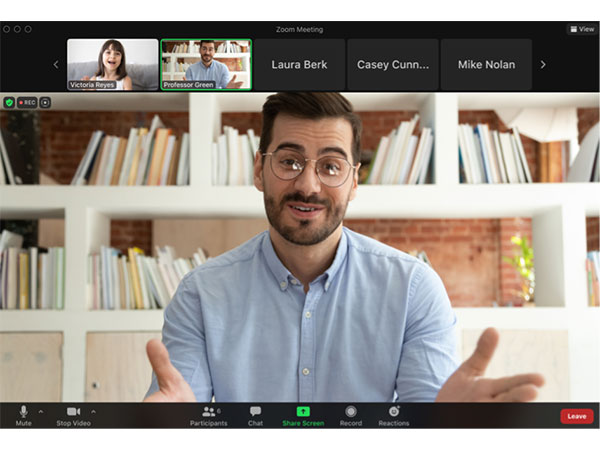 Zoom Webinar là gì?
Zoom Webinar là gì?
Zoom Webinar là cách tốt nhất để trình bày trước một lượng lớn khán giả lên tới 100.000 người dự thính và 1.000 tham luận viên. Người chủ trì có thể kiểm soát nhiều trải nghiệm hơn — khán giả không có khả năng kết nối âm thanh hoặc video của họ (trừ khi được người chủ trì/tham luận viên cho phép) tập trung vào người trình bày hoặc tham luận viên. Khán giả tham gia để lắng nghe và học hỏi; họ có thể đặt câu hỏi trong sự kiện bằng cách sử dụng hộp Hỏi đáp và tương tác với các khán giả hoặc tham luận viên khác thông qua trò chuyện nếu người chủ trì chọn bật tính năng này. Zoom Webinars cung cấp tính năng phát trực tuyến video chất lượng cao cho các sự kiện lớn trong và ngoài tổ chức, chẳng hạn như các cuộc họp toàn thể công ty, cuộc họp hội đồng thành phố, thông báo sản phẩm, hội nghị khách hàng và các buổi hòa nhạc.
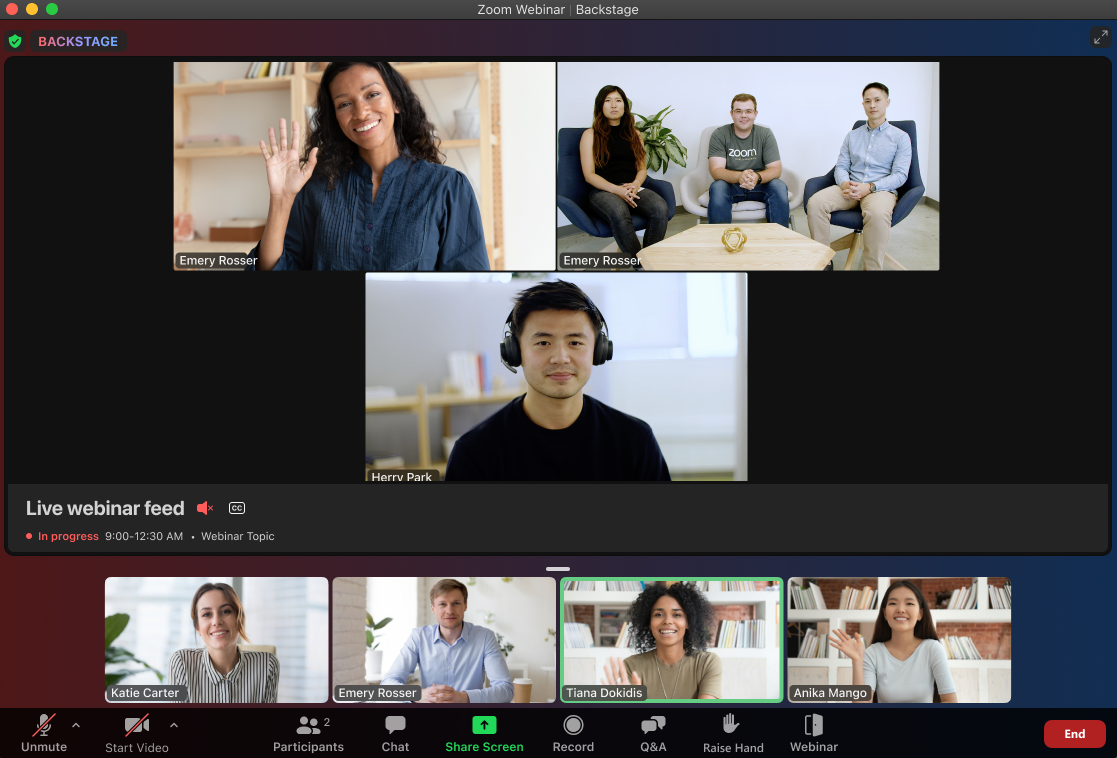
Các tính năng của Zoom Meeting
Được tích hợp trong Zoom Workplace, Zoom Meetings được thiết kế để mang tính cộng tác cao, cho phép người tham gia chia sẻ và chú thích nội dung, bật hoặc tắt video, lên ý tưởng bằng bảng trắng và đóng góp vào cuộc trò chuyện. Do tính chất cộng tác của các cuộc họp trực tuyến, cuộc họp này phù hợp nhất cho sự kiện mà bạn biết tất cả những người dự thính. Các gói Zoom Workplace Cơ bản và Chuyên nghiệp có thể tổ chức cuộc họp với tối đa 100 người dự thính; bạn có thể tăng dung lượng lên 1.000 người tham gia bằng tiện ích mở rộng Cuộc họp lớn.
Dưới đây là các tính năng chính bạn có thể tận dụng trong Zoom Meeting:
- AI Companion: Trợ lý AI trên nền tảng Zoom Workplace, AI Companion* có khả năng tạo tóm tắt cuộc họp, giúp bạn tiết kiệm thời gian ghi chú. AI Companion cũng có thể trả lời các câu hỏi liên quan đến phần thảo luận trong cuộc họp theo thời gian thực — chẳng hạn như “Tên tôi có được nhắc đến không?” hoặc “Các mục hành động cho đến bây giờ là gì?”
- Phòng chờ: Ngoài việc yêu cầu mật mã, người chủ trì có thể kích hoạt phòng chờ để lọc người tham gia; vì vậy, chỉ những người được mời tham gia sự kiện mới có thể tham gia.
- Đăng ký: Người dùng Zoom Meetings với gói Zoom Workplace trả phí có tùy chọn lên lịch cuộc họp và yêu cầu người tham gia đăng ký, từ đó có thể tùy chỉnh trang đăng ký để có được các trường thông tin bạn muốn.
- Chia sẻ màn hình: Người chủ trì cuộc họp có thể chia sẻ màn hình nền, màn hình ứng dụng hoặc nội dung của họ và cho phép người dự thính làm điều tương tự. Tính năng chia sẻ đa phương tiện của Zoom cho phép nhiều người tham gia chia sẻ màn hình và tài liệu, bảng trắng và ghi chú của họ cùng một lúc. Khi chia sẻ màn hình, bạn cũng có thể chia sẻ âm thanh máy tính, điều này hữu ích để phát nhạc và video.
- Cộng tác qua tài liệu: Người tham gia có thể chọn tài liệu, tinh giản quyền truy cập tài liệu và cùng chỉnh sửa nội dung ngay trong cuộc họp với tài liệu từ ứng dụng do bên thứ ba hỗ trợ.
- Bảng trắng: Bạn có thể tùy chọn chia sẻ bảng trắng hiện có hoặc lên ý tưởng trên bảng trắng mới nơi người tham gia có thể sáng tạo ý tưởng và chú thích. Giống như bảng trắng vật lý trong lớp học, bạn có thể vẽ, nhập văn bản và dán nhãn lên bảng trắng ảo. Người chủ trì cuộc họp có thể cho phép người tham gia cùng chú thích, nghĩa là họ cũng được đóng góp vào nội dung đã chia sẻ.
- Phòng theo nhóm: Tính năng phòng theo nhóm cho phép bạn chia cuộc họp của mình thành 100 phiên riêng biệt, tạo không gian riêng để cộng tác chặt chẽ và thảo luận theo nhóm nhỏ.
- Phản ứng: Những người tham gia cuộc họp có thể dùng biểu tượng cảm xúc để thể hiện phản ứng trong cuộc họp và giao tiếp với nhau mà không làm gián đoạn cuộc họp. Biểu tượng cảm xúc sẽ xuất hiện dưới dạng biểu tượng cảm xúc nổi trên nền hoặc ở góc video của người tham gia.
- Trò chuyện: Trò chuyện trong cuộc họp cho phép bạn trò chuyện trực tiếp với từng người tham gia hoặc gửi tin nhắn cho tất cả mọi người trong cuộc họp. Người chủ trì cuộc họp có thể chọn người tham gia nào để trò chuyện hoặc tắt hoàn toàn tính năng này. Người chủ trì cũng có thể bật tính năng trò chuyện liên tục trong cuộc họp, giúp người dùng tiếp tục trò chuyện sau hoặc giữa các cuộc họp.
- Bình chọn: Đối với người dùng Zoom Meetings sử dụng gói Zoom Workplace trả phí, bạn có thể thiết lập và khởi chạy tối đa 25 bình chọn trong một cuộc họp. Khởi chạy bình chọn cho phép một lựa chọn hoặc nhiều lựa chọn để tương tác với những người dự thính trong cuộc họp.
- Phát trực tuyến: Người dùng Zoom Meetings sử dụng gói trả phí có thể phát trực tuyến lên YouTube, Facebook Live hoặc dịch vụ phát trực tuyến tùy chỉnh để mở rộng phạm vi tiếp cận đối tượng của họ.
- Diễn giả nổi bật: Người chủ trì hoặc đồng chủ trì có thể làm nổi bật tối đa chín người tham gia bằng video với vai trò là diễn giả chính đang trình bày và người tham gia sẽ chỉ nhìn thấy những diễn giả này. Tính năng này thường được sử dụng để làm nổi bật diễn giả hoặc người trình bày chính. Người chủ trì hoặc đồng chủ trì cũng có thể sắp xếp lại thứ tự chế độ xem thư viện cho người dự thính.
- Chế độ xem nhiều diễn giả: Chế độ xem nhiều diễn giả tự động điều chỉnh bố cục video để làm nổi bật diễn giả đang trình bày và giúp người dự thính theo dõi cuộc thảo luận dễ dàng hơn.
- Khảo sát sau cuộc họp: Bạn có thể thiết lập một cuộc khảo sát sẽ được gửi cho những người tham gia sau cuộc họp. Bạn có thể tự tạo khảo sát hoặc yêu cầu chuyển hướng người dự thính đến giải pháp khảo sát của bên thứ ba.
Các tính năng của Zoom Webinar
Được cung cấp như một tiện ích mở rộng cho gói Zoom Workplace trả phí, Zoom Webinars cho phép bạn kết nối và tương tác với khán giả trên toàn cầu. Bạn có thể chọn từ các cấp gói dịch vụ khác nhau tùy thuộc vào quy mô khán giả mà bạn mong đợi, lên tới 100.000 người tham gia chỉ nghe và 1.000 tham luận viên có video và âm thanh. Zoom Webinars mang tới chất lượng âm thanh và video tuyệt vời cùng với độ tin cậy tương tự như Zoom Meetings nhằm giúp người dùng có trải nghiệm liền mạch.
Dưới đây là các tính năng chính sẽ giúp sự kiện trực tuyến của bạn trở nên hấp dẫn và có tầm ảnh hưởng khi sử dụng Zoom Webinar:
- Đăng ký: Khi lên lịch hội thảo trực tuyến, bạn có thể yêu cầu cần đăng ký. Giống như Zoom Meetings, bạn tùy chỉnh trang đăng ký của mình để có được các trường thông tin bạn muốn.
- Quảng bá thương hiệu: Tùy chỉnh trang đăng ký hội thảo trực tuyến với bảng màu, tiêu đề, biểu ngữ, logo và thông tin của diễn giả.
- URL theo dõi nguồn: Trong Zoom Webinars, bạn có thể tạo các liên kết duy nhất, từ đó giúp bạn biết kênh nào đang tạo ra nhiều lượt đăng ký hơn nếu bạn chia sẻ liên kết đăng ký hội thảo trực tuyến lên nhiều trang web. Ví dụ: bạn có thể chia sẻ liên kết đăng ký lên Facebook và một liên kết khác trên LinkedIn và xem mức độ hiệu quả của mỗi liên kết.
- Hỏi đáp: Tính năng Hỏi đáp cho phép người dự thính gửi câu hỏi trong hội thảo trực tuyến. Người chủ trì, đồng chủ trì và tham luận viên có thể trả lời các câu hỏi khi chúng được gửi hoặc trong phần Hỏi đáp riêng sau phần trình bày. Ngoài ra, nếu người chủ trì kích hoạt tính năng này, người dự thính có thể trả lời và tán thành các câu hỏi của người dự thính khác. Sau hội thảo trực tuyến, bạn có thể tải xuống báo cáo Hỏi đáp và xem lại các câu hỏi đã được gửi. Ví dụ: để cung cấp trải nghiệm tiếp theo sau hội thảo trực tuyến có mục tiêu hơn, bạn xem lại những câu hỏi và chủ đề mà người dự thính đã hỏi để cung cấp thông tin về các tài liệu tiếp theo.
- Bảng trắng: Quyền truy cập bị giới hạn đối với tham luận viên khi sử dụng công cụ bảng trắng để thêm/kéo ghi chú và chú thích.
- Phòng theo nhóm: Giống như bạn có thể tạo Phòng theo nhóm trong cuộc họp, tính năng này cho phép người chủ trì chia những người dự thính hội thảo trực tuyến thành 200 phòng theo nhóm riêng biệt để thuyết trình hoặc thảo luận theo nhóm nhỏ về các chủ đề khác nhau. Người chủ trì có thể chia người dự thính thành các nhóm theo cách tự động hoặc thủ công, hoặc họ có thể cho phép người dự thính chọn phòng theo nhóm để tham gia. Khi ở trong phòng theo nhóm, người dự thính có chức năng điều khiển âm thanh, video và chia sẻ màn hình giống như trong Zoom Meetings. Khi đóng phòng theo nhóm, người dự thính sẽ quay lại hội thảo trực tuyến với chế độ cài đặt chỉ xem/nghe.
- Phản ứng: Biểu tượng cảm xúc trong hội thảo trực tuyến cho phép người dự thính phản ứng với các tham luận viên trong hội thảo trực tuyến, từ đó cho phép họ tương tác ngay cả khi họ không có chức năng video hoặc âm thanh.
- Trò chuyện: Khả năng trò chuyện cho phép người chủ trì chỉ gửi tin nhắn cho tham luận viên trong hội thảo trực tuyến hoặc tới khán giả và tham luận viên. Với tư cách là người chủ trì, bạn cũng có thể bật và tắt tính năng trò chuyện cho người dự thính trong suốt sự kiện và kiểm soát việc người dự thính có thể trò chuyện với nhau, với tham luận viên hay người chủ trì hay không.
- Bình chọn: Bạn có thể thiết lập và khởi chạy tối đa 50 bình chọn trong một hội thảo trực tuyến. Khởi chạy bình chọn với một lựa chọn hoặc nhiều lựa chọn để tương tác với những người dự thính trong sự kiện của bạn.
- Tích hợp PayPal và EventBrite: Những tích hợp này rất phù hợp để tính phí cho các phiên nói chuyện hoặc lớp học trực tuyến. Tích hợp PayPal giúp bạn tính phí đăng ký cho hội thảo trực tuyến của mình và tích hợp EventBrite giúp bạn bán vé, quản lý đăng ký cho hội thảo trực tuyến (và cuộc họp) cũng như tự động đồng bộ thông tin người tham gia. Khám phá Zoom App Marketplace để biết các tích hợp khác của chúng tôi dành cho hội thảo trực tuyến.
- Khảo sát sau hội thảo trực tuyến: Khi lên lịch hội thảo trực tuyến, bạn có thể thiết lập một cuộc khảo sát sẽ xuất hiện sau sự kiện. Bạn sẽ tự tạo khảo sát hoặc yêu cầu chuyển hướng người dự thính đến giải pháp khảo sát của bên thứ ba. Tính năng này rất hữu ích để nhận được phản hồi về việc sự kiện diễn ra như thế nào, nội dung được tiếp nhận ra sao, v.v.
- Phân tích và báo cáo: Thu thập dữ liệu chuyên sâu về sự kiện của bạn, chẳng hạn như số lượng đăng ký, người dự thính, câu trả lời cho phần Hỏi đáp, bình chọn, các lượt phản ứng và bản khảo sát.
- Quản lý chế độ xem của người dự thính: Với tư cách là người chủ trì, bạn có thể chọn chế độ xem dành cho người dự thính. Cho dù đó là kiểu thư viện toàn bảng điều khiển, chế độ diễn giả đang trình bày hay “Theo dõi người chủ trì”, mỗi tùy chọn sẽ thay đổi liền mạch chế độ xem của người dự thính tùy thuộc vào cách thay đổi trong chế độ xem của chính bạn.
- Phát trực tuyến: Với Zoom Webinars, bạn cũng có khả năng tiếp cận lượng khán giả trên phạm vi rộng hơn thông qua phát trực tuyến lên YouTube, Facebook Live hoặc nền tảng phát trực tuyến tùy chỉnh.
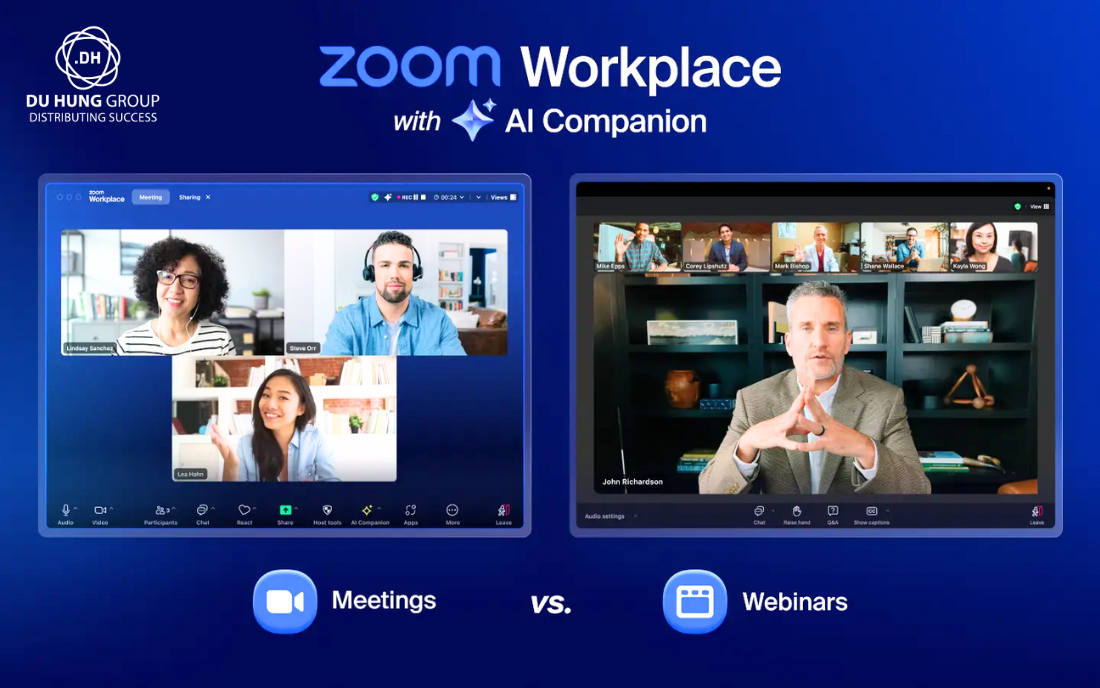
So sánh tính năng Zoom Meeting và Zoom Webinar
| Tính năng | Zoom Meeting | Zoom Webinar |
| Trò chuyện | Trò chuyện trong cuộc họp | Trò chuyện trong hội thảo trực tuyến |
| Phản ứng | Phản ứng trong cuộc họp | Phản ứng trong hội thảo trực tuyến |
| Hỏi đáp | Hỏi đáp trong cuộc họp | Hỏi đáp trong hội thảo trực tuyến |
| Chuyển tập tin | ✔ | ✔ |
| Bảng trắng | ✔ | ✔ |
| Chú thích | ✔ | ✔ |
| Bỏ phiếu | Bỏ phiếu cho cuộc họp | Bỏ phiếu cho hội thảo trực tuyến |
| Khảo sát | Khảo sát cho cuộc họp | Khảo sát cho hội thảo trực tuyến |
| Phát trực tiếp | Facebook, Twitch, YouTube, Workplace từ Meta, Dịch vụ phát trực tuyến tùy chỉnh | Facebook, Twitch, YouTube, Workplace từ Meta, Dịch vụ phát trực tuyến tùy chỉnh |
| Lượt đăng ký | Đăng ký tham gia cuộc họp | Đăng ký tham gia hội thảo trực tuyến |
| Phụ đề chi tiết | ✔ | ✔ |
| Ghi âm | ✔ | ✔ |
| Phòng theo nhóm | Phòng theo nhóm dành cho cuộc họp | Phòng theo nhóm cho hội thảo trực tuyến |
| Phiên diễn tập | Không áp dụng | ✔ |
| Phòng chờ | ✔ | Không áp dụng |
| Tích hợp PayPal | Không áp dụng | ✔ |
| Yêu cầu mật khẩu khi tham gia | ✔ | ✔ |
| Số điện thoại quay số truy cập quốc tế | ✔ | ✔ |
Tóm lại, Zoom Webinar là giải pháp tốt nhất để trình bày nội dung đã được chuẩn bị kỹ với lượng khán giả lớn, trong khi Zoom Meeting là giải pháp lý tưởng cho các cuộc thảo luận và cộng tác nhóm với quy mô từ nhỏ đến lớn.
Trong bối cảnh làm việc và giao tiếp từ xa trở nên phổ biến, việc lựa chọn đúng công cụ hội họp trực tuyến là vô cùng quan trọng. Zoom Meeting là lựa chọn lý tưởng cho các cuộc họp có quy mô vừa và nhỏ, yêu cầu sự tương tác đồng đều giữa các thành viên, và phù hợp với các buổi làm việc nhóm, thảo luận hoặc đào tạo.
Ngược lại, Zoom Webinar phù hợp hơn cho các sự kiện lớn, nơi sự kiểm soát và tính chuyên nghiệp được đặt lên hàng đầu. Tùy vào mục đích sử dụng, bạn có thể lựa chọn giữa Zoom Meeting và Zoom Webinar để đảm bảo hiệu quả và sự thành công cho các cuộc họp và sự kiện trực tuyến.
Du Hưng – Nhà phân phối Zoom Chính thức tại Việt Nam
Để có thể sử dụng đầy đủ các tính năng nâng cao của Zoom và không bị giới hạn thời gian họp bạn cần phải mua bản quyền tài khoản Zoom. Liên hệ ngay đến Du Hưng – Nhà phân phối Zoom Chính thức tại Việt Nam để mua bản quyền Zoom hỗ trợ cho công việc của bạn ngay hôm nay.
Để được báo giá tốt nhất vui lòng liên hệ đến Du Hưng theo số Hotline dưới đây: Hotline/Zalo: 0937550075 – Mr. Ẩn
Tại sao nên mua bản quyền Zoom tại Du Hưng?
- Du Hưng là một trong những nhà phân phối Zoom lớn nhất ở Việt Nam.
- Hỗ trợ xuất hóa đơn cho các doanh nghiệp có nhu cầu
- Được hỗ trợ kĩ thuật bởi những nhân viên chuyên về zoom
- Thời gian hỗ trợ 24/24 giúp xử lý nhanh mọi vấn đề của người dùng
- Hỗ trợ mức giá hấp dẫn khi mua gói zoom bản quyền với số lượng lớn
Chính vì thế, nếu bạn đang băn khoăn không biết mua gói Zoom bản quyền ở đâu là tốt nhất thì Du Hưng Groups là một gợi ý hoàn hảo dành cho bạn. Liên hệ ngay đến chúng tôi để được tư vấn và hỗ trợ mua bản quyền một cách nhanh nhất.
THÔNG TIN LIÊN HỆ
CÔNG TY CỔ PHẦN CÔNG NGHỆ DU HƯNG
TP.HCM: 215/56 Đường Nguyễn Xí, P.13, Q.Bình Thạnh, HCM
HÀ NỘI: 21A3, 67/61 Phùng Khoang, P.Trung Văn, Q,Nam Từ Liêm, Hà Nội
Hotline/Zalo: 0937 550 075 – Mr. Ẩn
Phone:028-7300-0246
Email: [email protected]

; ?>)